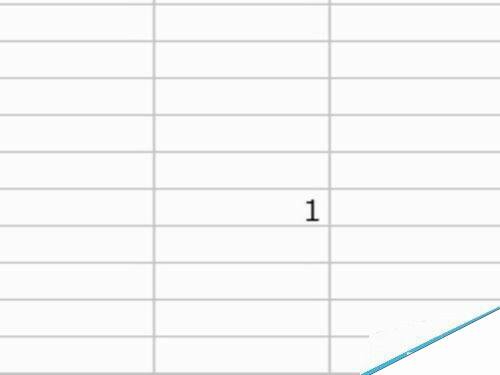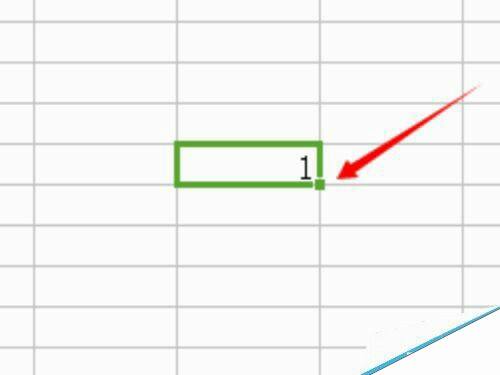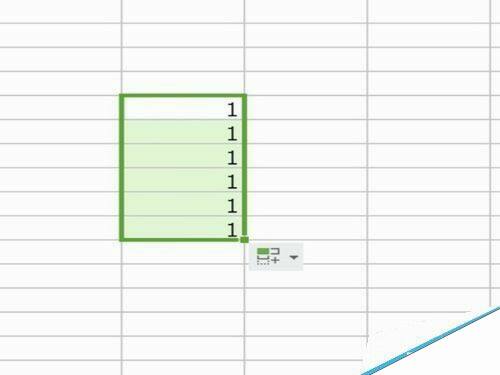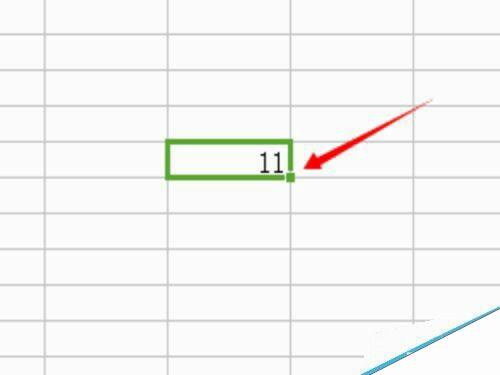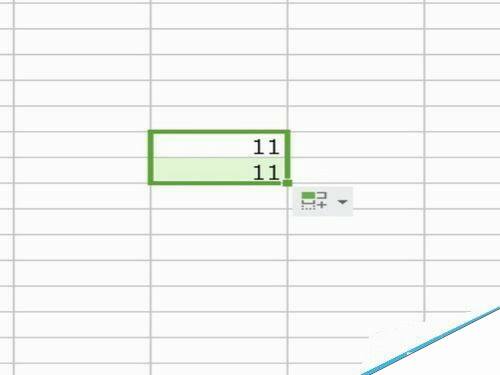excel的填充柄在哪?Excel巧妙运用填充柄方法介绍
办公教程导读
收集整理了【excel的填充柄在哪?Excel巧妙运用填充柄方法介绍】办公软件教程,小编现在分享给大家,供广大互联网技能从业者学习和参考。文章包含204字,纯文字阅读大概需要1分钟。
办公教程内容图文
2、然后鼠标放到这个输了数据的单元格的右下角,等到这个鼠标的标志成十字形的形状。
3、一直拖动鼠标左键不动,往你向要的方向拖。
递增的序号
1、首先,同样我们在这个表中输入11.
2、鼠标移到单元格的右下角,等鼠标的标志成十字形形状。
3、先往下拖动一个数据,这时候右下角会出现自动填充选项。
4、我们点开小的倒三角形,这时候选择以序列方式填充。
办公教程总结
以上是为您收集整理的【excel的填充柄在哪?Excel巧妙运用填充柄方法介绍】办公软件教程的全部内容,希望文章能够帮你了解办公软件教程excel的填充柄在哪?Excel巧妙运用填充柄方法介绍。
如果觉得办公软件教程内容还不错,欢迎将网站推荐给好友。